Как поставить таймер на фотоаппарате canon
Съемка с таймером – Инструкция по эксплуатации Canon EOS 600D
Предусмотрены два типа съемки с таймером — когда камера
автоматически снимает через заданное время или когда она
снимает заданное количество кадров.
Снимки можно делать автоматически по истечении определенного
промежутка времени.
Откройте окно захвата
Щелкните мышью на кнопке [
Открывается диалоговое окно [Настройки съемки с таймером].
Введите время задержки и щелкните мышью
на кнопке [Начать].
Задайте интервал от 0 с до 99 мин 59 с с шагом 1 с.
Съемка производится по истечении указанного промежутка
времени.
Съемка с таймером
Камера может автоматически выполнять серию снимков, если
указать временной интервал между снимками и их количество.
Откройте окно захвата
Щелкните мышью на кнопке [
Открывается диалоговое окно [Настройки съемки с таймером].
Установите флажок [Съемка с помощью
интервального таймера].
Введите временной интервал и количество снимков.
Задайте интервал от 5 с до 99 мин 59 с, с шагом 1 с.
Минимальное количество кадров при съемке с таймером
интервалов равно 2. Количество кадров, которые можно
снять с заданным интервалом, зависит от объема
свободного места на жестком диске.
Щелкните мышью на кнопке [Начать].
Указанное количество кадров снимается с заданным
интервалом.
Съемка с таймером интервалов
На некоторых моделях компьютеров съемка с заданным
интервалом невозможна, если задан слишком короткий интервал
и компьютеру не хватает времени для получения и сохранения
изображений. В этом случае следует установить более
продолжительный интервал и выполнить съемку еще раз.
При отображении диалогового окна [Настройки съемки
с таймером] режим съемки невозможно изменить.
Откройте диалоговое окно [Настройки съемки с таймером]
после настройки режима съемки.
Как включить таймер на Canon EOS 1100D?
Модель Canon EOS 1100D во многом очень упрощена кнопками — потому есть некоторые неудобства в настройках и скачайте инструкцию что-бы найти что где расположена, рядом с дисплеем вы видите главную часть управления — в середине кнопка «set» и вокруг остальные по направлениям, вам нужна кнопка с стрелочкой указывающей влево, она является кнопкой переключения из режимов одиночного кадра, много кадровой съёмки и съёмки с таймером (или съёмка с задержкой). Нажимаете «set» и после влево для выбора режимов съёмки , колёсиком тоже можно, а вот время выставлять в таймере — через меню.
Правила эксплуатации зеркального фотоаппарата кэнон
Фотоаппарат
Статья о том, как пользоваться зеркальным фотоаппаратом фирмы кэнон, подбирать правильные настройки зеркального фотоаппарата.
Как собрать устройство
Зеркальный фотоаппарат кэнон всегда помещается в упаковку разобранным. Отдельно лежат: батарея, корпус и объектив. Сначала нужно снять крышку с объектива. Затем одеть объектив на прибор. Надо найти точку белого цвета и объединить с такой же на тушке. Фотообъектив повернуть по часовой стрелке до щелчка.
Сначала нужно снять крышку с объектива. Затем одеть объектив на прибор. Надо найти точку белого цвета и объединить с такой же на тушке. Фотообъектив повернуть по часовой стрелке до щелчка.
Следующий шаг – крепление батареи. Делается легко. Аккумуляторный отсек расположен внизу фотоаппарата, открывается специальным рычажком. Его нужно опустить вниз, крышка сама откроется. Батарея вставляется в устройство контактами вперед. Запутаться трудно, по-другому засунуть не получится
ВАЖНО! Место для карты памяти расположен под аккумулятором. Отдельные модели имеют свое место. SD-карта тоже входит контактом вверх.
Первый запуск
После полной зарядки аккумулятора и изучения схемы фотоаппарата canon можно приступать к включению. Перед эксплуатацией следует разобраться в первоначальных настройках, выставить время и дату, часовой пояс, язык и остальные параметры. Инструкции не понадобятся. Гаджет показывает на экране сведения, пользователь должен выполнять указания устройства.
После окончания аппарат потребует отформатировать SD-карту. Для новых карт это необходимо.
Есть три способа:
- Через ноутбук или компьютер;
- По требованию устройства;
- В настройках.
Первый способ бесполезен, потому что техника форматирует носитель своим способом, и карта памяти может не прочитаться устройством. Лучше сделать это в том девайсе, который будет использоваться.
Если карта новая, фотоаппарат не будет знать, как с ней работать, он попросит отформатировать хранилище. Нужно нажать кнопку подтверждения.
Использовавшийся носитель ранее нужно освободить. Это можно сделать в настройках, перейдя в меню, найти пункт, обозначенный ключиком. Здесь меняются все параметры, такие, как время и дата, формат носителя.
Рекомендуется! Есть два вида форматирования: моментальный и обычный. Быстрый подходит новым картам, нормальный – уже использованным или поврежденным.
Режимы фотоаппарата
У любого фотоаппарата свои режимы съемки. Половина – автоматизированные, остальные требуют детальной настройки, зависит от места и условий.
Половина – автоматизированные, остальные требуют детальной настройки, зависит от места и условий.
Все режимы фокусировки фотоаппарата Canon отображаются на колесике режимов, находящееся вверху. Выбрать тип можно вращая колесико. Белая маленькая линия обозначает выбранный режим. Чтобы найти другой, нужно совершить прокрутку. Виды могут меняться в разных моделях. Уменьшаться или увеличиваться могут при помощи программ записи.
Полуавтоматические не меняются, их 4 штуки.
Автоматические – это макросъемка (цветок), для спорта (бегущий человечек), портрет (лицо), автоматический (зеленый квадрат) и прочее. Стоит только зафиксировать камерой объект, дождаться фокусировки, нажать на кнопку затвора фотоаппарата.
Схема фотоаппарата canon имеет и полуавтоматические режимы. Таковыми считаются Tv, Av, P и режим M. Работая, нужно знать и понимать, что такое диафрагма и выдержка.
Режим P
Ничем не отличается от автоматического, может давать возможность регулировать диафрагму ограниченными пределами. Еще здесь можно настраивать баланс белого в фотоаппарате.
Еще здесь можно настраивать баланс белого в фотоаппарате.
На заметку. Опытные фотографы думают, что ручная фокусировка бесполезная, ненужная, путает пользователей. Производители наоборот говорят, что так новичкам удобней переходить с автоматического на ручной режим фотоаппарата.
Режим Av
Выступает преимуществом диафрагмы. Пользователь может самостоятельно узнать, как правильно настроить размер, экспериментируя со светом и финальной картинкой. Следуя размерам диафрагмы, фотоаппарат сам определяет режимы на устройстве, затем совершает съемку. Режим av может влиять на резкость.
Рекомендация! При эксплуатации нельзя увеличивать или уменьшать полностью значение диафрагмы, потому что могут появиться артефакты на фотографии, искажая ее шумами. Возможна потеря фрагментов изображения.
Метод помогает настроить четкость, сделать фон размытым. Дабы увеличить резкость, нужно уменьшить значение диафрагмы. Для размытия заднего плана или фокусировки главного объекта увеличивается размер выдержки.
Также, параметры диафрагмы зависят от объектива, подключенного к камере. При покупке оптики выбирается объектив и задаются под этот тип новые настройки. Недостаток в том, что при пересадке объектива с одной на другую камеру могут потребовать новые настройки.
Режим Tv
Преимущество выдержки. Здесь пользователь настраивает время, в период которого диафрагма пропускает свет. Размер диафрагмы устанавливается автоматически. Функция помогает для съемки спортивных соревнований или движущихся объектов. Разная выдержка дает красивые эффекты, например, как на фото с проводкой. Tv полезен тем, кто фотографирует движущиеся тела, неважно человек это, животное или природная стихия.
Режим bulb
Позволяет увеличить выдержку при необходимости, например, в темное время суток. Время экспонирования настраивается пользователем вручную.
Использование режима bulb:
- Выключить вибрацию. Нужно найти место, где можно поставить штатив, чтобы он не дергался;
- Подключить пульт.
 Нужно для управления кнопкой затвора;
Нужно для управления кнопкой затвора; - Настройка экспозиции. Определить значение диафрагмы, наладить выдержку.
Режим M
Настраивается режим м вручную, автоматически настроить практически невозможно. Одновременно корректируется диафрагма и выдержка. Режим м для тех, кто знает, как действовать и свой финальный результат. Отлично справляется с работой ночью, потому что камера в темноте не может автоматически настроиться. У пользователя есть возможность самостоятельно выбрать установки, нужные для нормальной съемки. Сориентирован на профессионалов. Новички запутаются, им трудно разобраться с тем или иным параметром и как фотографировать на фотоаппарате.
Режим замера
Схема фотоаппарата canon также имеет режим замера, позволяющий настроить экспозицию и освещение.
Во время замера экспозиции свет делится на отражающий и лежащий. В камерах присутствуют экспозамеры. Они позволяют добавить яркости изображению. Но его нельзя поднимать выше нормы. Примером служит снег, который ярко отражает свет. Преувеличив экспозицию можно испортить фотографию. Наладить замер экспозиции можно перейдя в настройки фотоаппарата canon, где есть выбор режимов.
Преувеличив экспозицию можно испортить фотографию. Наладить замер экспозиции можно перейдя в настройки фотоаппарата canon, где есть выбор режимов.
Схема фотоаппарата canon имеет множество настроек, таких, как формат, где сохраняется снимок, разрешение и остальные особенности. В параметрах Canon можно установить таймер, вспышку, совершить формат карты памяти.
Качество и размер фото
Чтобы наладить фотографию, нужно нажать «Меню», найти пункт с камерой. Тут показаны все параметры, имеющие отношение к фото.
В отличии от продукции кнопка, где выбирается резкость фотографии, называется по-разному. Стандартное название – «качество». В Canon несколько вариантов: RAW, L, M или RAW+L. Они все конвертируются в JPEG-формат. Ухудшать качество могут L и S3. Уменьшается четкость, размер, объем памяти. Самый лучший вариант – это L. Также, можно совершать настройки стиля изображения.
Интересно! Плюсом формата является то, что можно получить широкий выбор коррекции снимка на компьютере.
Недостаток – занимает много места, открывается только специальной программой.
Фокусировка изображения
Настроить фокус на устройстве позволяет ручная или автоматическая фокусировка. Регулируя своими руками, пользователь самостоятельно выбирает параметры, прокручивая колесико объектива. Второй работает автоматически, подстраиваясь под освещение. Переключаясь с разных режимов, нужно нажать на переключатель объектива AF-MF.
AF разделяют на два типа:
- AF-S – кадровая. Аппарат концентрируется на объекте, если легонько нажать на кнопку затвора фотоаппарата;
- AF-C – постоянная. Нажимая на кнопку, фотоаппарат начинает следить за движущимся объектом. Подходит для записи спортивных соревнований.
Важный аспект – определение объекта концентрации. Камера предлагает до полусотни объектов. Основное внимание уделяется главной точке, остальные могут размываться.
Пользователь видит несколько точек, главная горит красным. Чтобы выбрать активную область, надо маленькое колесико или кнопку навигации переместить в нужное место.
Чтобы выбрать активную область, надо маленькое колесико или кнопку навигации переместить в нужное место.
Можно смещать камеру с точками, но есть минус: меняя позицию аппарата, смещается экспозиция, поэтому идея может испортиться. Клавишами навигации делается несколько снимков заданного объекта, но каждый раз нужно настраивать фокус.
Работа с выдержкой
Функция, которую измеряют секундами или сотыми. Это свет, падающий на матрицу за 1/100 секунды. Длительное воздействие света на матрицу делает фото ярче. Помогает снимать ночью в темноте, избегая зернистого шума. Минусом есть то, что, попадая на камеру, освещение делает изображение слишком ярким, размывая некоторые детали. Для эффекта размытия выставляется долгая выдержка, позволяющая падать свету на объектив. Резкое изображение требует минимальной выдержки. Корректировать параметр можно вручную или через приоритет.
Баланс белого
Опция отвечает за управление точностью отображения цветовой гаммы на изображении. Цветовой круг имеет горячие и холодные тона.
Цветовой круг имеет горячие и холодные тона.
Например, фото человека. Нормальная настройка баланса белого не испортит кожу, придав ей естественный цвет. Переизбыток теплого отражает желтизну, увеличение синего – голубизну.
Меняя освещения диапазон может искривляться, на фотографии появятся лишние цвета. Солнце или накаливающаяся лампа отражают теплый свет, дневные лампа – холодный оттенок. Помогает баланс белого.
Все настройки фотоаппарата canon имеют WB-настройки, нажав на которую открываются параметры белого света. Можно выбрать предложенные виды для съемки днем.
Прибор позволяет не только пользоваться существующими способами, а и оптимизировать под себя. Аналогично настройкам светового фильтра, находится в «Меню», иконка камеры, параметр «Смещение баланса белого». Отображаются экран регулировки, разделенный четырьмя частями.
Они имеют обозначение:
- A – желто-коричневый;
- M – розово-фиолетовый;
- G – зеленый.

Смещение указателя (на дисплее высвечивается черным квадратом) увеличивает яркость одного цвета или комбинации.
Дата на фотографии
Некоторым людям требуется такая функция, показывающая в углу время и дату фотографии, как на старых снимках. Настройки фотоаппарата canon больше не имеют такую функцию, потому что она занимает лишнее место. Но ее можно выставить в особых случаях. Простые приборы позволяют настроить функцию. Установить можно в настройках фото, где есть пункт «Показывать время и дату».
Как заряжать фотоаппарат canon
Схема фотоаппарата canon устроена своеобразно, каждое устройство может заряжаться по-разному.
Шаги:
- Поместить батарею в отсек;
- Присоединить провод к прибору;
- Дождаться конца зарядки (до 4 часов).
Как заряжать фотоаппарат canon, если в наличии есть пальчиковые аккумуляторы:
- Купить сетевое зарядное устройство;
- Подсоединить шнур;
- Вставить аккумулятор;
- Полностью зарядить.

Как поставить таймер на фотоаппарате canon
Сфотографировать себя таким устройством трудно. Для любителей селфи разработчики придумали таймер, позволяющий человеку занять нужную позицию от двух до двадцати секунд. Кнопка затвора в данном случае, не понадобится. Нужно закрепить фотоаппарат (идеальный вариант – штатив), установить угол обзора, и настроить таймер с временем затвора. Параметры таймера можно найти, нажав на значок часов. Прибор будет издавать пикающие звуки, давая знать сколько осталось времени до осуществления снимка.
Вспышка
Разделяются на два типа: внутренние и наружные. Первая находится в тушке, открываясь по надобности. Автоматический режим настраивается камерой, ручной включается нажатием на молнию, которая находится возле кнопки вспышки.
Принцип работы вспышки
Главное, что нужно учесть – это сила. Освещать с одной силой вспышка не может, потому что свет падает по-разному.
Она работает в три шага:
- Определяет освещенность в помещении;
- Экспонирование;
- Совершение снимка.

Вспышка работает трижды. Фотография появляется после третей. Человеческий глаз ее не видит. На таких снимках люди постоянно с закрытыми глазами. Недостаток убирается через TTL, позволяющий настраивать вручную силу вспышки.
Качества внешней вспышки
Выступает в приоритете над встроенной:
- Мощнее, направляется под углом, через верх, делая свет и тени реалистичными;
- Далеко бросает свет. Обычная освещает окружение до пяти метров;
- Наружная обеспечивает свободную настройку света.
Внимание! Настраивая вспышку надо настроить выдержку. При снимке объект получает больше освещения, поэтому не стоит выставлять высокие значения.
Существует несколько типов вспышки: автономная (без проводов) и проводная. Для проводных нужен кабель, подключающийся к разъему, который находится вверху и закрыт резиновым клапаном. Длина провода от Canon – полметра. Лучше пользоваться беспроводным типом, чтобы не мешали кабеля.
Синхронизация вспышки
Сегодня не является нужной, потому что настройки фотоаппарата canon автоматически регулируют этот параметр. Пользователь должен лишь приравнять внешнюю и основную вспышки. Перед подключением внешней вспышки надо выставить в приоритет штатную. Нужно удержать “zoom” в течении нескольких секунд, после чего прокруткой найти “master”. Для вспышки – “slave”, после чего они будут связаны.
Качественная съемка требует наличие микрофона. Современные модели имеют большое количество штекеров. Есть выход звука и видео, ячейка под микрофон, HDMI и остальные. Соединить микрофон с камерой можно через разъем, под которым написано “micro”. Все идет к тому, чтобы выбрать тип записи звука, разделяющийся на mono и stereo. Найти можно, зайдя в настройки видео.
Проверка пробега
Пробег – количество кадров, позволяющие определить изношенность устройства, его гарантию.
Для дешевых моделей нормой есть 10 тысяч, потом может случиться поломка, но это не факт.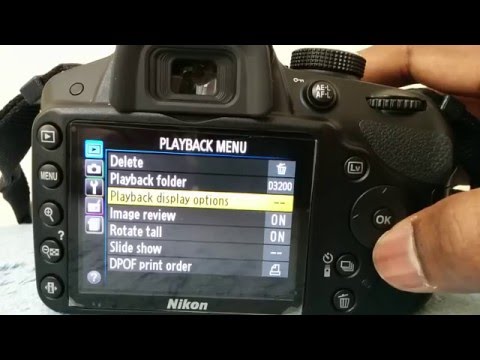 Дорогие способны выдержать до 200 тысяч.
Дорогие способны выдержать до 200 тысяч.
Раньше нужно было разбирать тушку. Метод опасный, трудно будет потом собрать устройство. Сейчас можно узнать пробег через программы, управляя фотоаппаратом canon с компьютера.
Одна из программ – EOSInfo. Она бесплатная, устанавливается на ПК. Затем, следует подключить устройство через USB. Иногда устройства не видят друг друга. Тогда требуется установить дополнительные драйвера, позволяющие наладить настройки и давая управлять фотоаппаратом canon с компьютера.
Есть модели, которые невозможно проверить дома, потребуется обращение в сервис для диагностики. Это нужно для камеры, которой пользовались ранее. Диагностика покажет результат и ответит, можно ли совершать съемки с фотоаппарата.
Неполадки схемы и профилактика фотоаппарата Canon
Фотоаппараты легко ломаются, трудно чинятся. Во избежание поломок используются защитные чехлы, чистятся объективы.
Причинами неисправности могут стать:
- Попадание воды.
 Влажность – враг всех механических устройств. Фотоаппарат может сломаться из-за высокой влажности температуры в воздухе, нежели он бы попал под дождь. В случае повышение риска, надо просушить прибор и отдать на ремонт;
Влажность – враг всех механических устройств. Фотоаппарат может сломаться из-за высокой влажности температуры в воздухе, нежели он бы попал под дождь. В случае повышение риска, надо просушить прибор и отдать на ремонт; - Повреждения схемы фотоаппарата canon или механическая порча. Постоянно падающее устройство не будет нормально работать. Самое нежное – зеркало, разбивающееся малейшим ударом. Также, разбив объектив может потеряться способность к фокусировке. Тогда ремонтировать нужно все устройство;
- Пыль. Попадание частиц нарушает функциональность устройство, из-за чего фотоаппарат canon не включается, что приводит к поломке или шумам во время работы с объективом. Лучший вариант – разборка и очищение или отправка на ремонт;
- Перебой температур. Резкая смена температуры, ее повышение или понижение портят работоспособность устройства. Высокие температуры могут расплавить плату, низкие – заморозят аппарат. Без ремонта не обойтись;
- Чтобы обезопасить прибор от внешних воздействий, нужно хранить их в чехле, позволяющий защитить от ударов, падений и прочего.

ВАЖНО! Нельзя переносить устройство собранным. Нужно его разобрать на части, сложив компактно в сумку.
Как на фотоаппарате canon сделать таймер
Как настроить таймер на фотоаппарате canon — полные видео-инструкции
Как сложно бывает, в наш век информационных технологий, успевать за всеми новшествами научно технического прогресса. Иногда чтобы разобраться с функционалом той или иной программы приходиться перерыть половину интернета. На данной странице мы покажем вам как настроить таймер на фотоаппарате canon и избавим вас от долгих поисков в сети.
Многие проблемы с компьютерами, ноутбуками, смартфонами, планшетами и прочими гаджетами возникают, казалось бы на ровном месте. Хочется подключить WI-FI, но устройство не видит сеть. Хочется отключить платную услугу мобильного оператора, но она так запрятана, что проще плюнуть на это.
Но теперь не нужно бороздить просторы интернета для поиска ответов на эти вопросы. Здесь мы собрали для вас самую полную информацию о том как настроить таймер на фотоаппарате canon. И подана эта информация не в виде длинных и непонятных описаний, а в виде пошаговых видео руководств. Надеемся что вы найдете здесь то что искали!
Здесь мы собрали для вас самую полную информацию о том как настроить таймер на фотоаппарате canon. И подана эта информация не в виде длинных и непонятных описаний, а в виде пошаговых видео руководств. Надеемся что вы найдете здесь то что искали!
Как снимать на Canon?
Если вы приобрели хорошую зеркальную камеру Canon, то необходимо разобраться, как снимать на Canon, так как здесь есть свои нюансы. Прежде чем начинать фото- или видеосъемку на зеркальную камеру, следует ознакомиться с инструкцией, которая идет в комплекте с камерой, так как каждая камера имеет свои особенности работы, а также взять во внимание наши рекомендации.
Фотосъемка
Многие специалисты рекомендуют начинать фотосъемку на зеркальную камеру с автоматической настройки, поэтому, воспользовавшись диском установки, выберите функцию «Auto» и сделайте несколько кадров. Стоит отметить, что даже в таком режиме можно получить хорошие фотоснимки.
Если вы хотите получить снимки лучшего качества, то необходимо работать в ручном режиме, где можно настраивать следующие данные:
- Диафрагму, которая представляет собой размер «отверстия», получаемый во время раскрытия камеры.
 Для того чтобы снимки были светлее, диафрагма должна быть больше открыта.
Для того чтобы снимки были светлее, диафрагма должна быть больше открыта. - Выдержку, то есть время, на которое открывается доступ света к матрице.
- ISO (светочувствительность). Чем выше данный показатель, тем больше света попадает на матрицу.
Данные параметры настраиваются индивидуально в зависимости от того, где и в какое время производится съемка. Например, в помещении с недостатком освещения ISO необходимо увеличить, а при ярком уличном освещении, наоборот, уменьшить, показатель диафрагмы при этом увеличивается.
После того как нужные параметры установлены, необходимо нажать на кнопку затвора, и полученный кадр появится на дисплее.
Дополнительно о правилах фотосъемки можно узнать из статьи Как фотографировать Canon.
Видеосъемка
Как и большинство других современных фотоаппаратов, практически все камеры оснащены функцией видеосъемки. Для выполнения съемки необходимо придерживаться следующей инструкции:
- На диске установки следует выбрать режим видеозаписи (изображение видеокамеры).
 Сразу же должен включиться дисплей, так как при выключенном дисплее съемка невозможна.
Сразу же должен включиться дисплей, так как при выключенном дисплее съемка невозможна. - Далее необходимо сфокусироваться на объекте. Для этого можно воспользоваться фокусировкой на объективе или нажать кнопку спуска затвора (в данном случае камера сфокусируется автоматически).
- Для начала видеосъемки следует нажать кнопку, на которой изображен кадр. Вы должны услышать щелчок, и на дисплее появится отсчет времени (или же будет мигать красная кнопка в правом верхнем углу). Если вы хотите остановить запись, то следует зажать кнопку с «кадром» еще раз.
Стоит отметить, что во время съемки можно делать и фотоснимки, нажимая на кнопку затвора. Но в таком случае видеозапись будет сопровождаться паузами, а место фотоснимка будет обозначено прямоугольником на видео.
Если вы хотите выбрать себе новую камеру, то обзор возможных фотоаппаратов представлен в статье Какой лучший фотоаппарат Canon.
Как включить таймер фотографирования на фотоаппарате никон
Иногда нужно сделать совместный снимок с друзьями или семьей, но рядом нет никого, кто мог бы вас сфотографировать. Эту проблему можно решить, сделав селфи, но такие снимки не всем нравятся и к тому же они не такие качественные как снимки на тыльную камеру.
Эту проблему можно решить, сделав селфи, но такие снимки не всем нравятся и к тому же они не такие качественные как снимки на тыльную камеру.
Еще одним возможным решением является включение таймера. В данной статье мы рассмотрим именно этот вариант. Здесь вы узнаете, как поставить камеру iPhone на таймер и сделать удачный снимок. Статья будет полезной пользователям всех моделей iPhone, включая iPhone 4, 4s, 5, 5s, se, 6, 6s. 7, 8 и X.
Шаг № 1. Запустите камеру.
Естественно, для того чтобы сделать фотографию, вам понадобится приложение «Камера». Если ваш Айфон заблокирован, то вы можете запустить камеру свайпом на экране блокировки (свайп делается справа на лево), в других ситуациях просто запускаем приложение «Камера» с помощью ярлыка на рабочем столе.
Шаг № 2. Нажмите на кнопку таймера и выберите время.
Дальше нужно включить таймер. Для этого в приложении «Камера» предусмотрена специальная кнопка, которая выглядит как циферблат со стрелкой. Нажмите на эту кнопку и выберите время, через которое должна сработать камера. Здесь доступно только два варианта: 3 и 10 секунд. Установить другое время невозможно.
Нажмите на эту кнопку и выберите время, через которое должна сработать камера. Здесь доступно только два варианта: 3 и 10 секунд. Установить другое время невозможно.
Если вам нужно поставить таймер на Айпаде, то все точно также. Единственное отличие – это расположение кнопки таймера. На Афоне данная кнопка находится на противоположной стороне экрана от кнопки съемки, а на Айпаде данная кнопка расположена рядом с кнопкой съемки.
Шаг № 3. Нажмите на кнопку съемки.
После включения таймера подготовьтесь к съемке. Установите ваш Айфон таким образом, чтобы в кадр попадало все необходимое. Оптимальный вариант – использование специального штатива для смартфонов. Если штатива нет, то Айфон можно зафиксировать с помощью поручных предметов. Например, для этих целей очень удобно использовать книги.
Когда все будет готово – нажимайте на кнопку съемки. После нажатия у вас будет 3 или 10 секунд для того чтобы занять свое место в кадре. Во время этих 3 или 10 секунд на экране Айфона будет отображаться таймер, который будет отсчитывать секунды. Когда время истечет камера Айфона сделает серию из 10 фотографий. В дальнейшем вы сможете просмотреть эти снимки и выбрать тот, который получился самым удачным.
Когда время истечет камера Айфона сделает серию из 10 фотографий. В дальнейшем вы сможете просмотреть эти снимки и выбрать тот, который получился самым удачным.
Нужно отметить, что после использования таймера он не выключается автоматически. Поэтому если вы его не выключите, то он будет активен при следующей съемке. Выключается таймер точно также, как и включается. Нажимаете на кнопку таймера и выбираете вариант «Выкл».
Я использую Canon EOS 500D с портретным объективом Canon EF 1.8 USM.
Я хотел бы установить непрерывный автоспуск в режиме привода для непрерывной съемки 10 изображений с 10-секундными интервалами между фотографиями .
Вчера я как-то случайно сделал это в P (Режим программы), чтобы снять портреты моей жены и меня.
Сегодня я изменил некоторые настройки и получаю только 10 снимков, сделанных непрерывно с интервалом в 1 секунду. Сейчас мы находимся в отпуске, пытаясь снять пару портретов в режиме непрерывной езды. Я огорчен тем, что не смог этого достичь. Для дополнительной информации у меня также есть пульт Canon. Я перепробовал все режимы движения, чтобы добиться этого снова, но мне не удалось победить его.
Для дополнительной информации у меня также есть пульт Canon. Я перепробовал все режимы движения, чтобы добиться этого снова, но мне не удалось победить его.
Много людей путают с подобной проблемой для получения дополнительной информации
Ответы
xtarsy
Первый вариант, и я думаю, это то, что вы активировали, можно найти здесь:
Параметр Drive в Canon T2i также обеспечивает доступ к трем режимам автоспуска, которые открывают затвор через 10 или 2 секунды после нажатия кнопки спуска затвора, давая вам время броситься перед камерой. Третий режим будет принимать программируемое количество снимков (от 2 до 10 снимков) после 10-секундной задержки. Режим дистанционного управления также работает с выделенными и беспроводными удаленными устройствами.
(также доступно для 500d)
Мое второе предложение — аддон Magic Lantern для canon (совместим с canon 500d).
Добавив эту прошивку к камере, вы получите доступ к встроенному интервалометру, где вы можете установить количество времени между снимками.
(Этот аддон прошивки добавляет много новых инструментов, кроме интервального измерителя. (Пик фокусировки, брекетинг экспозиции, фокус стека, следуйте фокусу. Вы можете узнать больше о прошивке волшебного фонаря на этом сайте: Magic Lantern)
Интервалометр: ВКЛ / ВЫКЛ
Делайте снимки или фильмы с фиксированными интервалами. Вы можете остановить интервометр, вращая диск режимов. Настройки: продолжительность между двумя снимками. Вариант линейного накаливания (см. Ниже). Только в режиме кино: продолжительность клипа.
Я уже более года пользуюсь этим дополнением к прошивке в сочетании с Canon 550D для создания интервальных и длительных выдержек.
Даже для начинающего Magic Lantern прост в установке и использовании.
Спасибо за информацию, которую я никогда не слышал о Magic Lantern. Конечно, я буду играть с ним. Но в моем случае я хочу, чтобы он работал только с первыми вариантами. Я не могу обновить прошивку прямо сейчас. Я перепробовал все три режима автоспуска, чтобы добиться этого, и сейчас он не работает. поэтому было бы здорово, если бы вы могли подсказать мне, как этого добиться, используя только настройки накопителя Canon T2i без каких-либо дополнений.
поэтому было бы здорово, если бы вы могли подсказать мне, как этого добиться, используя только настройки накопителя Canon T2i без каких-либо дополнений.
Наконец я обновил свою камеру до волшебного фонаря, и это решило мою бесконечную проблему:)
Порой, практически у каждого человека, возникает желание сделать фотоснимок с собой любимым на фоне какого-нибудь интересного объекта или среди друзей, но, посмотрев по сторонам, желающих вас сфотографировать, не обнаруживается. В этом случае роль желающего вас сфотографировать может исполнить и сам фотоаппарат, при условии конечно, если в нём правильно настроить функцию «таймер».
Сначала необходимо удостовериться, что функция «таймер» (или автоспуск) на вашем фотоаппарате имеется, для чего нужно включить фотоаппарат. Если вы только что его купили и ещё не научились им пользоваться, то лучше всего начать с прочтения инструкции. Заодно и освоитесь в его использовании.
Теперь, когда вы изучили инструкцию, нужно выставить настройки света. В том случае, если вы в фотографировании новичок, лучше всего выбрать автоматический режим, а в помещениях, где мало света пользоваться вспышкой.
В том случае, если вы в фотографировании новичок, лучше всего выбрать автоматический режим, а в помещениях, где мало света пользоваться вспышкой.
Для того чтобы самому себя сфотографировать нужно, найти опору для фотоаппарата, для чего отлично подойдёт любая ровная поверхность, будь она в помещении или на улице. Не забудьте заранее проверить устойчивость камеры на выбранной вами поверхности, чтобы возможность её падения от случайного толчка была исключена. Для установки и закрепления камеры идеально подходит штатив, о покупке которого стоит задуматься, если вы часто фотографируете сами себя.
Для начала процесса фотографирования необходимо построить композицию кадра, для чего нужно посмотреть в видоискатель (или на дисплей фотоаппарата) на то место, где вы хотите сфотографироваться. Если вы хотите сфотографироваться вместе с друзьями, то скажите им, что уже пора встать в кадр. После чего необходимо навести фокусировку, для чего надо настроить нужное приближение, обязательно с той точки, где будет стоять фотоаппарат. Заранее проверьте следующее – настройки света, все ли уместились в кадре, не будет ли на снимке ненужных предметов.
Заранее проверьте следующее – настройки света, все ли уместились в кадре, не будет ли на снимке ненужных предметов.
Перед самим процессом фотографирования нужно выставить таймер, где задержка спуска обычно предлагается в 5, 10, 30 секунд. Выберите интервал времени необходимый вам для того, чтобы спокойно пройти на место съёмки и принять задуманную вами позу. Также следует предупредить друзей, что затвор сработает через несколько секунд, а в течение этого времени попросите никого из находящихся в кадре не двигаться и не менять позу. Понять когда сработал затвор фотоаппарата не сложно, так как обычно этот момент отмечается звуковым сигналом.
После того как вы дождались сигнала о том, что снимок сделан, подойдите к фотоаппарату и посмотрите на получившийся результат. Съёмка на таймере – занятие очень не простое, особенно для начинающих фотографов, поэтому будьте готовы к тому, что снимок придётся делать несколько раз
Хотите сделать отличный снимок с друзьями — и чтобы в кадр попали все нужные люди, включая себя любимого? Нет ничего проще — достаточно активировать обратный отсчет. Как это сделать на iPhone, расскажем далее.
Как это сделать на iPhone, расскажем далее.
Несмотря на то, что функция Self Timer прописалась в системном iOS-приложении Камера довольно давно, многие пользователи даже не подозревают о её существовании или не знают, в чём заключается её польза. Спешим исправить досадную недоработку — ведь оно того стоит, качество ваших снимков наверняка улучшится!
Использование таймера Камеры для создания селфи и групповых снимков
1 . Поставьте свой iPhone/iPad на ровную поверхность, подставку или штатив.
2 . Запустите приложение Камера на своем iOS-устройстве. Также запустить камеру можно либо из Пункта управления («шторка», вызывается свайпом вверх из нижней части экрана), либо прямо с экрана блокировки (свайп влево).
3 . Коснитесь небольшой иконки секундомера (находится справа от надписи HRD).
4 . Выберите один из двух вариантов — 3 секунды или 10 секунд. Первый вариант подходит для максимально быстрой съемки (вам не надо далеко отбегать от камеры), второй — для тех снимков, когда надо добежать до группы друзей и успеть принять нужную позу/выражение лица.
5 . Нажмите кнопку спуска затвора — белый кругляшок на экране или физическую увеличения громкости кнопку — «плюсик» на левой грани.
6 . В правом нижнем углу начнется обратный отсчет. Самое время бежать к друзьям!
Готово — ваше селфи или общий снимок с приятелями или близкими уже сохранен в памяти iPhone / iPad.
Сделанные таким образом фотографии отличаются более высоким качеством, они получаются чётче, разнообразнее и просто прикольнее. При необходимости получившийся результат (одноименная кнопка в правом верхнем углу в приложении Фото) и отправьте его всем, кто вам дорог.
Порой хочется запечатлеть себя на фоне какого-то объекта или в компании друзей, но желающих сфотографировать вас не наблюдается. Ничего страшного, ведь фотоаппарат и сам может делать снимки, если его правильно настроить. А точнее, воспользоваться функцией «таймер».
Как включить таймер на фотоаппарате canon
Таймер автоспуска – Инструкция по эксплуатации Canon EOS 300QD
автоспуска
• Символ появится на ЖК дисплее.
• Чтобы отключить таймер автоспуска,
нажмите на кнопку опять или
поверните дисковый селектор в
2. Посмотрите в видоискатель и
нажмите на кнопку спуска затвора
полностью, чтобы активировать
таймер автоспуска.
• Порядок съемки такой же, как и в
полностью автоматическом режиме
• Когда вы нажимаете на кнопку спуска
затвора полностью, звуковое устройство
подает сигнал, и затвор срабатывает
В течение первых 8 секунд звуковой
сигнал подается замедленно, и лампа
уменьшения эффекта «красных глаз»
В течение последних 2 секунд звуковой
сигнал подается ускоренно, и лампа
уменьшения эффекта «красных глаз»
• На ЖК дисплее при этом ведется отсчет
• Звуковой сигнал при работе таймера автоспуска можно отключить. См. стр. 54.
• Таймер автоспуска отключается автоматически, если вы не нажали на кнопку спуска
Sorry, you have been blocked
This website is using a security service to protect itself from online attacks. The action you just performed triggered the security solution. There are several actions that could trigger this block including submitting a certain word or phrase, a SQL command or malformed data.
The action you just performed triggered the security solution. There are several actions that could trigger this block including submitting a certain word or phrase, a SQL command or malformed data.
What can I do to resolve this?
You can email the site owner to let them know you were blocked. Please include what you were doing when this page came up and the Cloudflare Ray ID found at the bottom of this page.
Cloudflare Ray ID: 7202d1a98f6d76c0 • Your IP : 109.70.150.94 • Performance & security by Cloudflare
Правила эксплуатации зеркального фотоаппарата Кэнон
Фотоаппарат – это достаточно сложное устройство, которое требует определенных знаний по эксплуатации. Тем, кто раньше уже пользовался любой фотокамерой, будет значительно проще освоить новую технику. Но люди, которые держат устройство в руках впервые, могут столкнуться с рядом сложностей. Ниже будет подробно рассказано о том, как пользоваться зеркальным фотоаппаратом Canon с момента первого включения и до подключения дополнительных аксессуаров.
Сборка устройства
Любой зеркальный фотоаппарат находится в заводской упаковке в разобранном виде. Если говорить точно, то тушка, объектив и аккумулятор лежат отдельно. В первую очередь следует снять защитную крышку с объектива и самого фотоаппарата. После этого объектив надевается на устройство. Чтобы это сделать, на объективе нужно найти белую точку и совместись ее с белой точкой на тушке. После этого объектив поворачивается по часовой стрелке до щелчка.
Второй этап – установка аккумулятора. Сделать это тоже достаточно легко. Отсек для аккумулятора находится на дне фотоаппарата и открывается специальной защелкой. Ее нужно потянуть вниз, и крышка отсека откинется. Аккумулятор помещается в фотоаппарат стороной с контактами. Вообще перепутать здесь невозможно, так как другой стороной он просто не влезет.
Разъем под карту памяти чаще всего скрывается под крышкой отсека аккумулятора, но у некоторых моделей он может быть расположен с правой стороны.
Карта памяти вставляется стороной тоже контактами вперед.
Чаще всего фотоаппарат в коробке будет в разряженном виде, или аккумулятор будет иметь небольшой процент заряда. Перед началом эксплуатации лучше всего его полностью зарядить, чтобы он не сел во время первой настройки. Зарядка в большинстве случае осуществляется не путем подключения всего устройства к сети, а с помощью отдельного зарядного устройства для аккумулятора. Батарею следует извлечь и вставить в зарядку. В процессе будет гореть красная лампа, которая после окончания зарядки загорится зеленым. В редких моделях доступна функция зарядки через USB кабель. Современные батареи не требуют заряжать и сажать их полностью. У них нет эффекта памяти, как это было в старых типах аккумуляторов, поэтому батарея не боится частичной зарядки и разрядки.
Первое включение
После того, как аккумулятор заряжен и одет объектив, самое время включить фотоаппарат. Перед началом его использования потребуется первоначальная настройка, во время которой осуществляется выставление даты, часового пояса, языка и других системных параметров. По сути, первоначальная настройка фотоаппарата Canon не требует особых знаний или дополнительных инструкций. Устройство выдает на дисплее информацию, и пользователю нужно просто действовать согласно предложенным действиям.
По сути, первоначальная настройка фотоаппарата Canon не требует особых знаний или дополнительных инструкций. Устройство выдает на дисплее информацию, и пользователю нужно просто действовать согласно предложенным действиям.
После того, как первое включение будет закончено, фотоаппарат в большинстве случае попросит отформатировать карту памяти. Если карта новая, то такая необходимость появится точно. Сделать это можно тремя способами:
- с помощью ноутбука или компьютера;
- при непосредственном запросе фотоаппарата;
- через настройки.
Первый вариант подробно рассматривать смысла нет, так как он не самый лучший. Дело в том, что любая техника форматирует носитель под себя, и иногда случается ситуация, что отформатированная в ноутбуке карта памяти не читается фотоаппаратом. По этой причине делать это лучше всего с помощью той техники, в которой карта будет использоваться.
В том случае, когда карта новая, и фотоаппарат не понимает, как с ней работать, он просто напишет на дисплее, что нужно отформатировать носитель, и предложит сделать это прямо сейчас.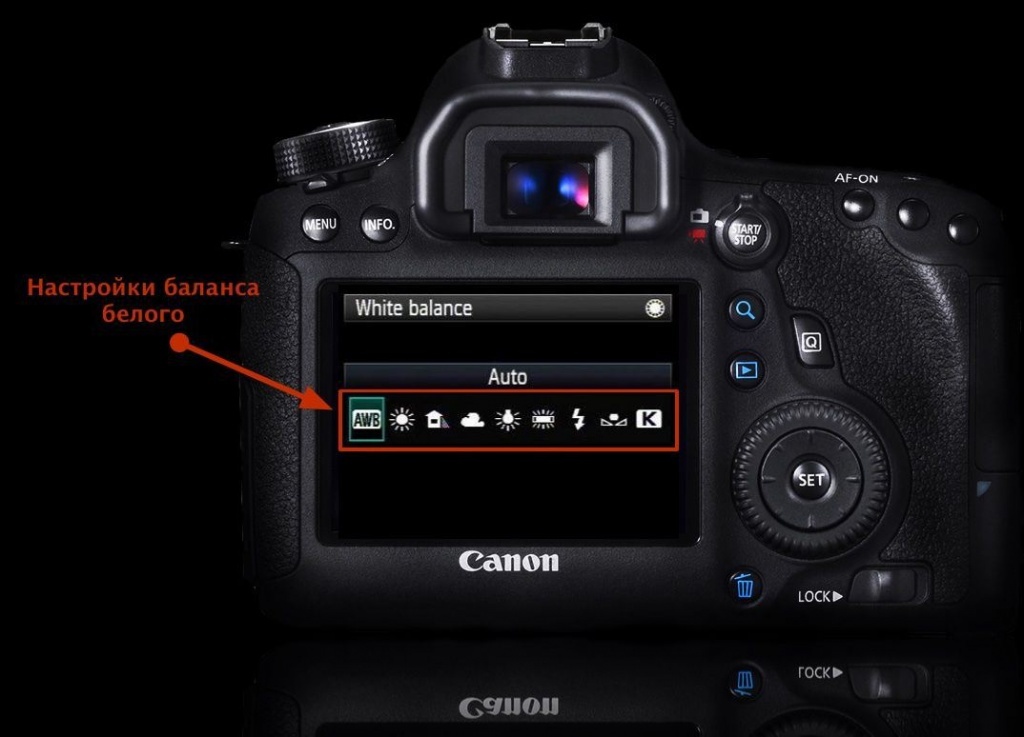 В таком случае пользователю нужно просто согласиться.
В таком случае пользователю нужно просто согласиться.
Если карта использовалась ранее или ее просто нужно почистить, то форматирование можно провести с помощью специальной опции в настройках. Для этого на самом устройстве следует нажать кнопку «Menu», после этого выбрать пункт с нарисованным ключом. В этом пункте меню можно менять все системные настройки, например, выставить заново дату, и в том числе отформатировать карту памяти.
Режимы фотоаппарата
Любой фотоаппарат независимо от класса имеет разные режимы съемки. Часть из них автоматические, а вторая половина потребует настроить тот или иной параметр под конкретные условия съемки.
Все режимы фотоаппарата Canon можно увидеть на колесике прокрутки режимов — оно расположено сверху. Выбор режимов осуществляется его вращением. Белая короткая черта отмечает, какой режим выбран, соответственно, для выбора другого нужно прокрутить колесико до нужного варианта. Количество режимов может меняться в зависимости от модели. При этом уменьшиться или увеличиться они могут только за счет автоматических программ съемки. Полуавтоматические режимы неизменны — их всегда четыре.
При этом уменьшиться или увеличиться они могут только за счет автоматических программ съемки. Полуавтоматические режимы неизменны — их всегда четыре.
К автоматическим режимам относятся макросъемка (цветок на колесе), спортивный режим (бегущий человек), портретная съемка (лицо человека), автомат (зеленый пустой прямоугольник) и другие. В этих режимах от пользователя требуется только навести камеру на объект и после фокусировки, которая также осуществляется автоматически, нажать на кнопку затвора.
Полуавтоматические режимы обозначены буквами M, Av, Tv, P. При работе с ними от фотографа потребуется определенное знание и понимание работы с диафрагмой и выдержкой. Однако и снимки здесь получатся более интересными.
Режим Р
Режим P или программный не отличается глобально от автоматики, но дает возможность пользователя регулировать диафрагму в ограниченных пределах. Также здесь есть возможность регулировать баланс белого.
Большинство опытных фотографов считают, что программный режим совершенно бесполезен.
Производителя отмечают, что он поможет начинающим пользователям перейти от автоматики к ручным настройкам.
Режим Av
Av – приоритет диафрагмы. В данном случае пользователь сам выставляет размер диафрагмы, чтобы поэкспериментировать с количеством пропускаемого света и конечным изображением. Исходя из размера диафрагмы, камера сама выбирает время выдержки и делает снимок. С помощью данного режима можно влиять на глубину резкости.
С помощью данного режима можно настроить резкость и сделать размытый фон. Чтобы сделать предметы на фото более четкими, нужно выставить меньшее значение диафрагмы, если нужно размыть задний план и сфокусировать на главных объектах, то для выдержки выбирается большое значение.
Стоит понимать, что настройка диафрагмы зависит от объектива, который подключен к камере. Именно поэтому при смене оптики нужно выбрать не только объектив, но и задать под него новые параметры съемки. Еще один нюанс – на разных камерах один и тот же объектив может потребовать новых настроек.
Режим Tv
Tv – приоритет выдержки. В этом режиме пользователь выбирает время, которое диафрагма будет пропускать свет, соответственно сам размер диафрагмы выбирается автоматически. Использование такой функции незаменимо при съемке спортивных мероприятий или движущихся объектов. Также разное время выдержки может дать интересные эффекты, например, фото с проводкой. Режим понравится тем, кто любит фотографировать любое движение, независимо человек это, животное или природное явление.
Режим М
M – ручной режим. С его помощью пользователь получает доступ к одновременной настройке диафрагмы и выдержки. Подходит для тех, кто точно знает, что делает, и чего хочет добиться. Режим особенно хорошо ночью, когда камера из-за темноты не понимает какую диафрагму и выдержку ей следует выставлять. Пользователь может сам выбрать параметры, которые ему нужны. В таком режим чаще всего работают профессионалы. Начинающие пользователю просто не разберутся, как влияет тот или иной параметр на фото.
Системные настройки
Фотокамеры Canon имеют широкий диапазон настроек. Это может касаться непосредственно процесса съемки, а также настроек камеры, например, формата, в котором будет сохраняться снимок, его размера и др. В системных настройках можно поставить таймер, синхронизировать вспышку или отформатировать карту памяти.
Качество и размер фото
Чтобы выставить конкретные настройки фотографии, необходимо нажать кнопку «menu» и выбрать пункт с нарисованным фотоаппаратом. Именно здесь доступны все настройки связанные с фото.
В зависимости от модели пункт, в котором можно выбрать качество фотографии, будет называться по-разному. Чаще всего название говорит само за себя: «качество». В камере Canon варианты обозначены буквами L, M, S1, S2, S3, RAW и RAW+L. Все буквенные варианты (L,M,S) сохраняются в формате JPEG и между собой подразумевают ухудшение качества от L к S3. Меняется не только качество фото, но и его размер, а также то, сколько он занимает на карте памяти. Очевидно, что лучше всего в данном случае выбрать вариант L.
Очевидно, что лучше всего в данном случае выбрать вариант L.
Форматы RAW и RAW+L – это максимальное качество фото и его размер. Снимки сохраняются в RAW и занимают много места. Фото в данном формате напоминают электронный негатив, который несет информацию о фото, но не само изображение. Снимки в этом формате требуют обязательной обработки на ПК.
Преимущество формата заключается в том, что в нем можно получить более гибкие варианты обработки снимка в профессиональном редакторе на компьютере. Минус – занимают много места и не открываются без специальной программы.
Фокусировка изображения
Фокусировка изображения в фотоаппарате может быть ручной или автоматической. В первом случае пользователь все делает самостоятельно с мощью поворотных колец на объективе. Во втором случае работает автоматика. Чтобы переключиться с одного объекта на другой, следует нажать переключатель на объективе AF-MF. Режим AF в свою очередь делится еще на два варианта.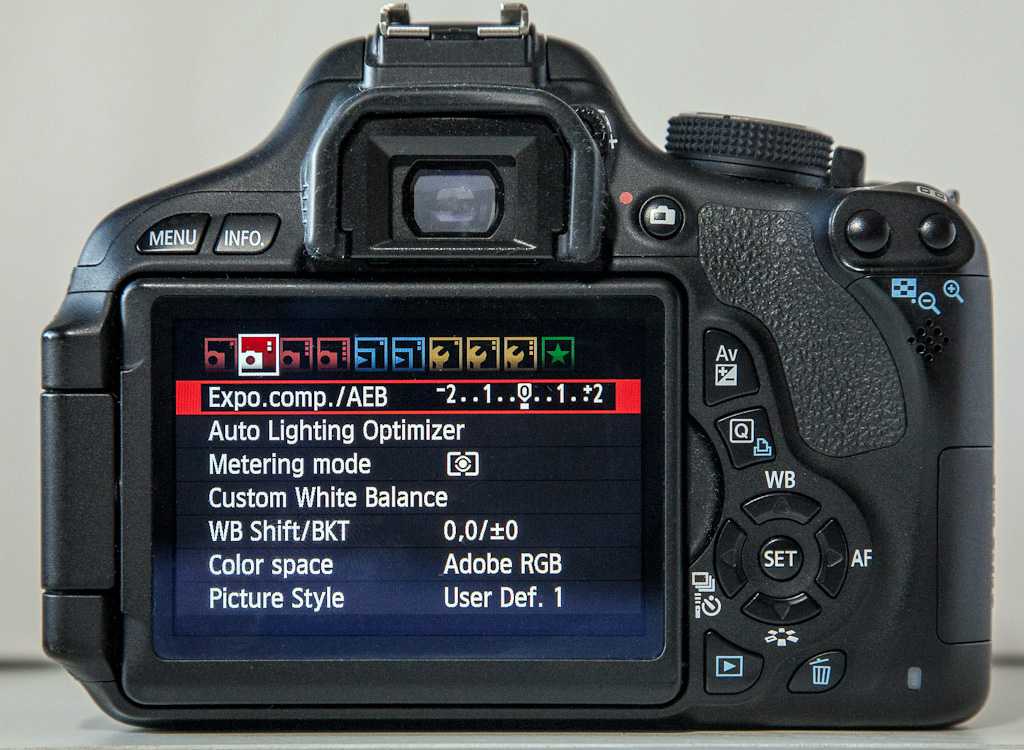
- AF-S – фокусировка по кадрам. Ее смысл в том, что камера фокусируется на выбранном объекте при легком нажатии на кнопку затвора. Лучше всего он подходит для съемки неподвижных объектов. Чтобы настроить фокус на новый объект, необходимо отпустить кнопку и заново навести фотоаппарат на предмет съемки.
- AF-C – непрерывная фокусировка. Ее смысл в том, что при нажатии на кнопку камера продолжает следить за объектом, даже если он перемещается. Очевидно, что удобнее использовать такой тип автофокуса при съемке спортивных событий.
Немаловажный момент – выбор точки фокусировки. Современные камеры предлагают от 9 до 50 точек. При этом есть главный объект, на котором осуществляется фокус, остальные точки фокусируются по другим предметам. Когда фотограф смотрит в видоискатель, он видит несколько точек, активная выделена красным цветом. Чтобы сделать активной точку фокусировки, которая совмещена с объектом, нужно использовать маленькое колесико на камере или кнопки навигации. На первый взгляд может показаться, что гораздо проще сместить камеру и таким образом совместить точки. Но есть нюанс: при изменении положения камеры меняется экспозиция, то есть вся задумка может быть испорчена. Используя клавиши навигации, пользователь может сделать несколько снимков одного объекта, но при этом фокусироваться каждый раз на новой точке.
На первый взгляд может показаться, что гораздо проще сместить камеру и таким образом совместить точки. Но есть нюанс: при изменении положения камеры меняется экспозиция, то есть вся задумка может быть испорчена. Используя клавиши навигации, пользователь может сделать несколько снимков одного объекта, но при этом фокусироваться каждый раз на новой точке.
Работа с выдержкой
Выдержка фотоаппарата – это параметр, который измеряется в секундах, а точнее долях секунды. Физический смысл выдержки заключается в том, что это время, за которое свет проходит сквозь диафрагму и попадает на матрицу. Очевидно, что чем больше времени свет попадает на матрицу, тем светлее получится снимок. Это важно при съемке в условиях плохого освещения, но есть и обратная сторона медали. Большое количество света может сделать снимок засвеченным и дать размытие в кадре. Чтобы получить эффект смазывания, следует поставить выдержку более длинную, если требуется резкость, то время выставляется минимальное. Регулировать выдержку можно в ручном режиме или приоритете выдержки.
Регулировать выдержку можно в ручном режиме или приоритете выдержки.
Что такое баланс белого
Баланс белого – это корректность отображения цветов на снимке. Как известно, цветовой спектр может иметь более холодные или теплые значения.
Примером может служить фотография человека. При нормальном балансе белого кожа лица будет естественной. Если спектр скатывается к теплу, то кожа будет желтить, если к холодной части, то все фото будет отдавать синевой.
Очевидно, что в зависимости от освещения спектр может меняться, и фото будет иметь неестественные цвета. Солнечные лучи или лампа накаливания имеют теплые тона, а вот лампа дневного освещения делает изображение «холодным». И вот именно в таких ситуациях требуется регулировка баланса белого света.
Все камеры Canon имеют специальную кнопку WB, которая открывает меню настройки баланса белого цвета. Здесь есть вариант выбрать уже предустановленные режимы, которые обозначены схематичными рисунками. Например, солнце означает оптимальные настройки для съемки на улице в дневное время. Аналогичным образом выбираются автонастройки для других ситуаций.
Например, солнце означает оптимальные настройки для съемки на улице в дневное время. Аналогичным образом выбираются автонастройки для других ситуаций.
Однако камера дает возможность не только использовать предустановленные варианты, но и осуществить регулировку самостоятельно. Этот процесс аналогичен использованию светофильтров и не подойдет любителям. Для этого необходимо нажать кнопку «menu», выбрать пункт с нарисованной камерой и там найти строку «Сдвиг ББ». Далее на дисплее открывается экран коррекции, который поделен на четыре части двумя прямыми. Каждая из них обозначена буквами:
- A — янтарь,
- M — пурпур,
- G — зеленый цвет.
Сдвиг курсора (на экране отображается, как черный квадрат) приводит к усилению одного из этих цветов или их комбинации.
Как выставить дату на фото
Иногда бывают ситуации, когда требуется, чтобы на фотографии отображалась дата и время снимка. В современных зеркальных фотоаппаратах такой функции уже нет, так как в целом дата портит фотографию, и при особой необходимости ее можно поместить на фото при распечатке снимков. Программа печати извлекает дату и время из информации о фотографии и помещает в угол. В более простых устройствах, например, компактных фотоаппаратах, данная функция есть. Выставить дату можно в меню настроек фотографии. Следует найти пункт «Отображать дату и время на фото». При этом предварительно пользователь сможет настроить формат даты и времени.
Программа печати извлекает дату и время из информации о фотографии и помещает в угол. В более простых устройствах, например, компактных фотоаппаратах, данная функция есть. Выставить дату можно в меню настроек фотографии. Следует найти пункт «Отображать дату и время на фото». При этом предварительно пользователь сможет настроить формат даты и времени.
Фото с таймером
Сделать селфи на зеркальном фотоаппарате достаточно сложно. Именно для этого производители предусмотрели таймер, который выставляется на несколько секунд и делает снимок по истечению этого времени. Для использования функции фотоаппарат необходимо предварительно надежно установить, в идеале на штатив, выбрать экспозицию, проверить, чтобы все попало в кадр, и после этого выбрать таймер и время срабатывания с помощью специальной кнопки на корпусе. Кнопка отмечена значком часов. Благодаря тому, что устройство издает звуковой сигнал после каждой секунды, можно точно знать через, сколько сработает затвор и успеть занять свое место.
Использование вспышки
Вспышки для фотоаппарата бывают двух типов – встроенная и внешняя. Первая встроена непосредственно в тушку камеры и открывается при необходимости. В автоматическом режиме процесс регулируется самой камерой, в ручном режиме включить вспышку можно с помощью специальной кнопки (молния), которая расположена обычно рядом с самой вспышкой.
Как работает вспышка
Основной момент, который следует знать о работе вспышки – это ее мощность. Очевидно, что светить с одной мощностью она не может, так как уровень освещения может быть разный. По этой причине вспышка работает в три этапа:
- определение уровня освещения;
- экспонирование кадра;
- снимок.
Иными словами, вспышка срабатывает очень быстро три раза подряд. При этом снимок делается на третью вспышку, и около 10% людей имеют высокую чувствительность к свету и замечают первые две вспышки. Таким образом, на фото такие люди получаются с закрытыми или полузакрытыми глазами. Процесс определения и экспонирования называется TTL. Профессиональные фотографы знают, что TTL можно отключить, и тогда мощность приходится подбирать вручную. Это достаточно сложно, но более удобно, и в данном случае можно выбрать оптимальную мощность вспышки.
Процесс определения и экспонирования называется TTL. Профессиональные фотографы знают, что TTL можно отключить, и тогда мощность приходится подбирать вручную. Это достаточно сложно, но более удобно, и в данном случае можно выбрать оптимальную мощность вспышки.
Особенности внешней вспышки
Внешняя вспышка имеет ряд преимуществ перед встроенной.
- Она более мощная, может быть направлена под углом или сверху, что делает освещение и тени более естественными.
- Еще одно достоинство – дальность действия. Стандартная вспышка может осветить объект в пределах 4-5 метров перед собой.
- Внешняя вспышка обеспечивает более гибкую настройку освещения.
Есть два варианта внешней вспышки – беспроводная и проводная. Второй вариант подключается непосредственно к камере через специальный разъем для подключения. Выглядит он как металлическое гнездо на верхней части фотоаппарата. Нередко он закрыт пластиковой заглушкой. Подключить вспышку можно с помощью специального кабеля, который позволит немного отдалить вспышку от камеры. Длина кабеля у компании Canon составляет 60 см. Беспроводной вариант самый удобный, так как фотографу не мешают шнуры. В данном случае в паз для вспышки вставляется специальный передатчик, который отправляет на вспышку сигнал о том, что нужно сработать. На этом передатчике находятся все кнопки управления мощностью.
Длина кабеля у компании Canon составляет 60 см. Беспроводной вариант самый удобный, так как фотографу не мешают шнуры. В данном случае в паз для вспышки вставляется специальный передатчик, который отправляет на вспышку сигнал о том, что нужно сработать. На этом передатчике находятся все кнопки управления мощностью.
Что такое синхронизация
В настоящее время синхронизация вспышки потеряла свою актуальность, так как весь процесс является автоматическим. Задача пользователя — просто сделать внешнюю вспышку зависимой от основной. Перед тем, как подключить внешнюю вспышку к фотоаппарату Canon, пользователю нужно в настойках фотоаппарата выставить «главной» его штатную вспышку. Для этого следует несколько секунд подержать кнопку «zoom», далее с помощью колесика прокрутки нужно выбрать надпись «master» и подтвердить выбор нажатием на центральную кнопку. На вспышке нужно аналогичным образом выбрать «slave». Теперь она подчиняется основной и реагирует на ее импульсы.
Подключение микрофона
Для профессиональной съемки на видео праздника обязательно потребуется внешний микрофон. Большинство современных зеркальных фотоаппаратов имеют целый набор необходимых разъемов. Здесь есть аудио-видеовыход, разъем для микрофона, mini-HDM и другие. Соответственно, подключить микрофон к фотоаппарату Canon можно через разъем с надписью «mic». Все настройки в камере сводятся только к тому, чтобы выбрать, в каком варианте нужно писать звук – моно или стерео. Этот пункт находится в меню настроек в разделе видео.
Как проверить пробег фотоаппарата
Пробег фотоаппаратов – это количество срабатываний затвора, что в свою очередь дает понять степень изношенности аппарата.
Для бюджетных устройств нормальным параметром является 15 тысяч кадров, после этого в любой момент можно ждать поломки, хотя это и не значит, что она случится в 100% случаев. У моделей дорогого и среднего сегмента данный параметр достигает 150 и даже 200 тысяч.

Долгое время узнать пробег фотоаппарата Canon можно было только посредством разбора тушки. Очевидно, что способ не самый простой и опасный, ведь разобрать легко, а сделать, как было — не очень. В настоящее время появились более простые способы посмотреть пробег, а именно воспользоваться компьютерными программами.
Информацию о пробеге можно увидеть либо зашитыми в фотографию, либо непосредственно в тушке устройства. Следует сразу отметить, что фирма Canon предпочитает не вставлять такую информацию в фотографии. Есть ограниченное число моделей, которые зашивают данные в фотоаппарат. Таким образом, поможет только проверка самого устройства. Лучшими вариантами в настоящее время являются программы EOSMSG и EOSInfo. Программы распространяются бесплатно и для их использования достаточно только установить их на ПК. После этого камера Canon подключается с помощью USB кабеля. В некоторых случаях ноутбук может не увидеть камеру, тогда потребуется установка драйверов или специальной программы, которая помимо подключения обеспечивает управление фотоаппаратом Canon с компьютера. После подключения фотокамеры к ПК и запуска программы в открывшемся окне нужно найти пункт ShutterCount (ShutCount), который и показывает количество срабатываний затвора.
После подключения фотокамеры к ПК и запуска программы в открывшемся окне нужно найти пункт ShutterCount (ShutCount), который и показывает количество срабатываний затвора.
Некоторые камеры не имеют возможности проверить этот параметр в домашних условиях. В таком случае лучшим решением будет обращение в сервисный центр, чтобы диагностика показала состояние устройства. Так стоит поступить, если планируется приобрести камеру с рук, а никакой информации о предыдущей ее эксплуатации нет. Сервисный центр сможет дать ответ, насколько камера хорошо сохранилась, и сколько еще сможет прослужить.
Основные неисправности и их профилактика в фотоаппаратах Canon
Зеркальные фотоаппараты – это хрупкие устройства, которые могут выйти из строя по самым разным причинам. Чтобы избежать поломки, нужно аккуратно относиться к фотоаппарату и оптике, использовать защитный чехол, чистить поверхности линзы, а также при раздельном хранении оптики и тушки закрывать места соединения специальной крышкой.
- Попадание влаги. Влага является очень опасным веществом для фотоаппарата. Устройству не обязательно попадать под дождь или намокать, чтобы испортиться. Его длительное нахождение во влажном помещении может привести к окислению внутренних деталей и поломке. Если возникли опасения, что произошло что-то подобное, то следует положить устройство в теплое и сухое место, а потом отнести в мастерскую.
- Механические повреждения. Удары и падения не способствуют нормальной работе зеркальной камеры. Самыми хрупкими элементами в ней является зеркало, которое легко может разбиться, а также объектив, в котором может выйти из строя система фокусировки. Если камера не может навести фокус, то в результате удара произошла поломка в объективе. При этом в ремонт нести лучше всего все устройство.
- Попадание частиц пыли. Частые неисправности фотоаппарата Canon связаны с попаданием песка и пыли внутрь камеры. Это может привести к полной поломке, но гораздо чаще к посторонним шумам во время работы объектива (фокусировки) или его блокировке.
 В данном случае поможет только чистка фотоаппарата, и лучшим решением станет обращение в профессиональный сервисный центр.
В данном случае поможет только чистка фотоаппарата, и лучшим решением станет обращение в профессиональный сервисный центр. - Несоблюдение теплового режима. Любая камера имеет диапазон рабочих температур. При их несоблюдении устройство вполне может выйти из строя из-за сгорания того или иного механизма. Самостоятельно такую проблему решить невозможно.
- Устройство выдает ошибки. Надпись «busy» может появиться при использовании карты памяти с низкой скоростью, в случае, если внешняя вспышка не успела зарядиться от тушки. В целом перевести эту надпись можно, как «занято»: камера намекает, что какой-то процесс еще не завершен, и нужно немного подождать. Если камера не видит карту памяти или отказывается сохранять на нее данные, то следует провести форматирование или посмотреть, не стоит ли на карте блокировка.
Продлить срок службы камеры очень просто. В первую очередь необходимо приобрести чехол, который позволит защитить устройство от ударов и падений.
Если камера долго не используется, то батарею лучше вытащить и периодически ее разряжать и заряжать. Камеру следует хранить в теплом и сухом месте, а также избегать попадания на нее пыли или песка. Для чистки устройства нужно использовать только специальные наборы, которые позволяют бережно удалить пыль и мусор с объектива и прочих узлов техники.
Зеркальная камера – это серьезное устройство, которое требует к себе такого же подхода. Нельзя просто купить камеру и начать снимать. Чтобы понять, как ей пользоваться, разобраться с функциями и настройками, продлить срок службы, не нужно спешить на дорогостоящие курсы. Для начала вполне хватит знакомства с инструкцией, где подробно расписано, что и как можно делать с фотоаппаратом.
Использование автоспуска — настройка Canon EOS Digital Rebel XTi 400D
Последнее обновление пн, 05 сентября 2022 г. | Canon EOS Digital Rebel
Если вы хотите установить короткую задержку перед съемкой снимка, вы можете использовать автоспуск. Нажмите кнопку Drive (расположена справа от ЖК-дисплея и отмечена тремя значками, обозначающими непрерывную съемку, автоспуск и дистанционное управление), и нажимайте левую/правую поперечные клавиши или поворачивайте главный диск до появления значка автоспуска. появляется на экране режима вождения. Canon поставляет резиновую крышку для окуляра, которая прикрепляется к ремню фотокамеры и может быть надета на окуляр вместо резинового наглазника. Это предотвращает попадание света через окуляр, что может сбить с толку экспонометр. Я обнаружил, что посторонний свет редко является проблемой, если только источник яркого света не исходит непосредственно за камерой, и в этом случае я закрываю видоискатель рукой.
Нажмите кнопку Drive (расположена справа от ЖК-дисплея и отмечена тремя значками, обозначающими непрерывную съемку, автоспуск и дистанционное управление), и нажимайте левую/правую поперечные клавиши или поворачивайте главный диск до появления значка автоспуска. появляется на экране режима вождения. Canon поставляет резиновую крышку для окуляра, которая прикрепляется к ремню фотокамеры и может быть надета на окуляр вместо резинового наглазника. Это предотвращает попадание света через окуляр, что может сбить с толку экспонометр. Я обнаружил, что посторонний свет редко является проблемой, если только источник яркого света не исходит непосредственно за камерой, и в этом случае я закрываю видоискатель рукой.
Нажмите кнопку спуска затвора, чтобы зафиксировать фокус и запустить 10-секундный таймер. Индикатор автоспуска будет мигать, а звуковой сигнал будет звучать (если только вы не отключили его в меню) до последних двух секунд, после чего индикатор остается включенным, а звуковой сигнал подается чаще. Чтобы отменить автоспуск и выбрать другой режим съемки, снова нажмите кнопку Drive и нажмите левую/правую поперечные клавиши, чтобы выбрать другой режим.
Чтобы отменить автоспуск и выбрать другой режим съемки, снова нажмите кнопку Drive и нажмите левую/правую поперечные клавиши, чтобы выбрать другой режим.
Просмотр снятых вами изображений
Камера Canon Digital Rebel XTi имеет широкий спектр возможностей воспроизведения и просмотра изображений, и я подробно расскажу о них в главе 3. Сейчас вам нужно изучить только основы. Вот все, что вам действительно нужно знать на данный момент (см. рис. 1.11):
■ Нажмите кнопку воспроизведения (обозначена синим треугольником, указывающим вправо), чтобы отобразить на ЖК-дисплее последнее изображение.
■ Вращайте главный диск или нажимайте поперечные клавиши влево/вправо для просмотра дополнительных изображений. Поверните его против часовой стрелки, чтобы просмотреть изображения от самого последнего к самому старому, или по часовой стрелке, чтобы начать с первого изображения на карте памяти Compact Flash и перейти к самому новому.
■ Используйте кнопку перехода для перехода вперед на 10 или 100 изображений.
Изменить — Информационный дисплей 9Воспроизведение
Удалить отображаемое
Изображение/Показать эскизы
Увеличить изображение
Прокрутить
Около
В пределах
Рисунок 1.11 Просмотрите свои изображения.
Изображение/Показать эскизы
Увеличить изображение
Прокрутить
Около
В пределах
■ Нажмите кнопку Disp. кнопку несколько раз для циклического переключения между наложениями основной информации об изображении, подробной информации о съемке или отсутствия информации вообще.
■ Несколько раз нажмите кнопку увеличения, чтобы увеличить отображаемое изображение; кнопка «Уменьшить изображение» уменьшает масштаб. Нажмите кнопку воспроизведения, чтобы выйти из увеличенного изображения. На изображении появляется график, указывающий степень увеличения.
■ Используйте крестообразные клавиши для перемещения по увеличенному изображению.
Информацию о просмотре эскизов изображений, переходе вперед и назад на 10 или 100 изображений за раз, автоматическом воспроизведении и других возможностях вы найдете в главе 3.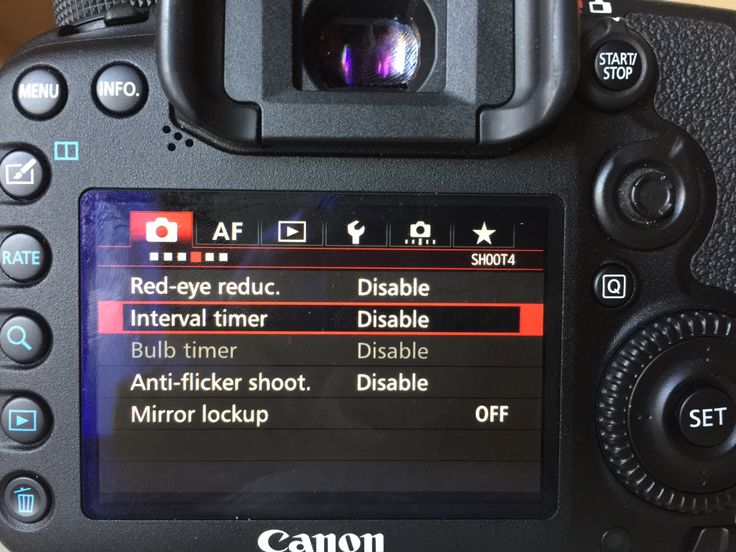
Перенос фотографий на компьютер
Последним этапом фотосъемки будет передача сделанных фотографий на компьютер для печати, дальнейшего просмотра или редактирования изображения. Ваш XTi позволяет печатать напрямую на PictBridge-совместимых принтерах и создавать заказы печати прямо в камере, а также выбирать, какие изображения передавать на компьютер. Я опишу эти варианты в Главе 3.
Сейчас вы, вероятно, захотите передать свои изображения либо с помощью передачи по кабелю с камеры на компьютер, либо путем извлечения карты Compact Flash из XTi и переноса изображения с помощью картридера. Последний вариант, как правило, лучше, потому что обычно он намного быстрее и не разряжает батарею вашей камеры. Однако вы можете использовать передачу по кабелю, если у вас есть кабель и компьютер, но нет кард-ридера (возможно, вы используете компьютер друга или коллеги или в интернет-кафе).
Для передачи изображений с камеры на компьютер Mac или ПК с помощью кабеля USB:
1. Выключите камеру.
Выключите камеру.
2. Подденьте резиновую заглушку, защищающую USB-порт Digital Rebel XTi, и вставьте USB-кабель, прилагаемый к камере, в USB-порт.
3. Подключите другой конец кабеля USB к порту USB на компьютере.
4. Включите камеру. Ваше установленное программное обеспечение обычно обнаруживает камеру и предлагает передать изображения, или камера появляется на вашем рабочем столе в качестве запоминающего устройства, что позволяет вам перетаскивать файлы на свой компьютер.
Для передачи изображений с карты Compact Flash на компьютер с помощью картридера (см. рис. 1.12) выполните следующие действия:
1. Выключите камеру.
2. Сдвиньте дверцу карты памяти Compact Flash и нажмите черную кнопку, которая вытолкнет карту.
3. Вставьте карту Compact Flash в устройство чтения карт памяти. Ваше установленное ПО определяет файлы на карте и предлагает их перенести. Карта также может отображаться как запоминающее устройство на вашем рабочем столе, которое вы можете открыть, а затем перетащить файлы на свой компьютер.
- Рис. 1.12 Картридер — самый быстрый способ передачи фотографий.
Продолжить чтение здесь: Дорожная карта Canon EOS Digital Rebel XTi
Была ли эта статья полезной?
Настройка камеры на автоматический спуск затвора (автоспуск, интеллектуальный затвор) (PowerShot SX720 HS)
Решение
- Использование таймера автоспуска
- Использование таймера автоспуска для предотвращения дрожания камеры
- Настройка автоспуска
- Автоматическая съемка после распознавания лиц (интеллектуальный затвор)
ВАЖНО
- Инструкции в этом разделе относятся к камере с [Режим съемки], установленным на [Программа AE].
Использование таймера автоспуска
- С помощью таймера автоспуска вы можете включить себя в групповые фотографии или другие снимки, сделанные по таймеру.
 Камера будет снимать примерно через 10 секунд после нажатия кнопки спуска затвора.
Камера будет снимать примерно через 10 секунд после нажатия кнопки спуска затвора.
1. Нажмите кнопку [Питание], чтобы включить камеру.
2.Нажмите кнопку [ ] для доступа к [элементам автоспуска], кнопками [ ], [ ] выберите [ ], а затем нажмите кнопку [ ].
3.После завершения настройки отображается [ ].
Стреляй.
Использование таймера автоспуска для предотвращения сотрясения камеры
- Поскольку этот параметр задерживает спуск затвора примерно на две секунды после того, как вы нажмете кнопку спуска затвора, если камера шатается, пока вы нажимаете кнопку спуска затвора, это не повлияет на ваш снимок. .
1. Нажмите кнопку [Питание], чтобы включить камеру.
2. Нажмите кнопку [ ] для доступа к [элементам автоспуска], кнопками [ ], [ ] выберите [ ], а затем нажмите кнопку [ ].
3.После завершения настройки отображается [ ].
Стреляй.
Настройка автоспуска
- Можно указать задержку (0–30 секунд) и количество снимков (1–10).
Режим съемки с ограниченными настройками автоспуска
1. Нажмите кнопку [Питание], чтобы включить камеру.
2.Нажмите кнопку [ ] для доступа к [элементам автоспуска], кнопками [ ], [ ] выберите [ ], а затем нажмите кнопку [MENU].
3. Установите задержку и количество кадров.
- Нажимайте кнопки [ ], [ ] для выбора задержки или количества снимков.
- Кнопками [ ], [ ] выберите значение, затем нажмите кнопку [ ].
4.После завершения настройки на экране отображается [ ].
ВАЖНО
- Для видеороликов, снятых с использованием автоспуска, [Задержка] представляет задержку перед началом записи, но настройка [Кадры] не действует.

ПРИМЕЧАНИЕ
- При указании нескольких снимков яркость изображения и баланс белого определяются первым снимком. Между снимками требуется больше времени, когда срабатывает вспышка или если вы указали много кадров. Съемка автоматически остановится, когда карта памяти заполнится.
- Если указана задержка более двух секунд, мигание лампы и звук автоспуска ускоряются за две секунды до выстрела. (Лампа останется гореть, если сработает вспышка.)
Стреляй.
Стреляй.
- Для фотографий: нажмите кнопку спуска затвора наполовину, чтобы сфокусироваться на объекте, а затем нажмите ее до конца.
ПРИМЕЧАНИЕ
- Для фильмов: нажмите кнопку видео.
- После запуска автоспуска индикатор начнет мигать, и камера издаст звук автоспуска.
- За две секунды до выстрела мигание и звук ускоряются.
 (Лампа останется гореть, если сработает вспышка.)
(Лампа останется гореть, если сработает вспышка.) - Чтобы отменить съемку после срабатывания автоспуска, нажмите кнопку [ MENU ].
Автоспуск нельзя настроить в следующих режимах съемки.
… Не настраивается
| Function | Shooting mode | |||||||||||||||||||||||||||||
| Self-timer | ||||||||||||||||||||||||||||||
| 5 | 50233 | |||||||||||||||||||||||||||||
| 5 | ||||||||||||||||||||||||||||||
Автоспуск нельзя настроить в следующих режимах съемки.
… Не настраивается
| Функция | Режим съемки | |||||||||||||||||||||||||
| Настройки автоспуска | ||||||||||||||||||||||||||
| Shots*2 | 5 | 50235 | ||||||||||||||||||||||||
*1 Cannot be set to 0 seconds in modes without selection of the number of shots.
*2 Один снимок (изменить нельзя) в режимах без выбора количества снимков.
Автоматическая съемка после распознавания лиц (интеллектуальный затвор)
[Автосъемка после обнаружения улыбки]
- Камера снимает автоматически после обнаружения улыбки, даже если вы не нажимаете кнопку спуска затвора.
1. Нажмите кнопку [Питание], чтобы включить камеру.
2. Установите [Диск режимов] на [SCN].
3. Нажмите кнопку [ ], нажмите кнопки [ ], [ ] и выберите [Режим съемки]. (Если вы никогда не изменяли настройки, отображается [ ].)
4. Нажмите кнопки [ ], [ ], нажмите кнопки [ ], [ ] и затем выберите [ ].
Нажмите кнопку [ ].
5. Нажмите кнопку [ ИНФО.].
Нажмите кнопки [ ], [ ] и выберите [ ].
Нажмите кнопку [ ].
6. Теперь камера переходит в режим ожидания съемки, и отображается [Распознавание улыбки включено].
7. Наведите камеру на человека. Каждый раз, когда камера обнаруживает улыбку, она будет снимать после того, как загорится лампа.
- Чтобы приостановить обнаружение улыбки, нажмите кнопку [ ]. Нажмите кнопку [ ] еще раз, чтобы возобновить обнаружение.
ВАЖНО
- Переключитесь в другой режим, когда закончите съемку, иначе камера будет продолжать съемку каждый раз при обнаружении улыбки.
ПРИМЕЧАНИЕ
- Вы также можете снимать как обычно, нажав кнопку спуска затвора.
- Камера может легче распознавать улыбки, когда объекты смотрят в камеру и открывают рот достаточно широко, чтобы были видны зубы.
- Чтобы изменить количество снимков, нажимайте кнопки [ ], [ ] после выбора [ ] в шаге 5.
- Автоматическая съемка недоступна, пока вы удерживаете кнопку [ ].

[Использование автоспуска подмигивания]
- Наведите камеру на человека и нажмите кнопку спуска затвора до конца. Камера будет снимать примерно через две секунды после обнаружения подмигивания.
1. Нажмите кнопку [ ИНФО.].
Нажмите кнопки [ ], [ ] и выберите [ ].
Нажмите кнопку [ ].
2. Скомпонуйте кадр и наполовину нажмите кнопку спуска затвора.
- Убедитесь, что вокруг лица подмигивающего отображается зеленая рамка.
3. Полностью нажмите кнопку спуска затвора.
- Теперь камера переходит в режим ожидания съемки, и отображается [Подмигни, чтобы сделать снимок].
- Лампа мигает, и слышен звук автоспуска.
4. Встаньте лицом к камере и подмигните.
- Камера будет снимать примерно через две секунды после обнаружения подмигивания человека, чье лицо находится в кадре.

- Чтобы отменить съемку после срабатывания автоспуска, нажмите кнопку [MENU].
ПРИМЕЧАНИЕ
- Если подмигивание не обнаружено, снова подмигните медленно и преднамеренно.
- Подмигивание может быть не обнаружено, если глаза субъекта закрыты волосами, шляпой или очками.
- Одновременное закрытие и открытие обоих глаз также будет распознаваться как подмигивание.
- Если моргание не обнаружено, камера сделает снимок примерно через 15 секунд.
- Чтобы изменить количество снимков, нажмите кнопки [ ], [ ] после выбора [ ] в шаге 1.
- Если в зоне съемки никого нет, когда кнопка спуска затвора нажата до конца, камера начнет съемку после того, как человек войдет в зону съемки и подмигнет.
- Коэффициент масштабирования нельзя изменить с помощью кнопки [ ] после того, как вы полностью нажмете кнопку спуска затвора.
[Использование автоспуска по лицу]
- Камера сделает снимок примерно через две секунды после того, как обнаружит, что лицо другого человека (например, фотографа) вошло в зону съемки.
 Это полезно, когда вы включаете себя в групповые фотографии или подобные снимки.
Это полезно, когда вы включаете себя в групповые фотографии или подобные снимки.
1. Нажмите кнопку [ ИНФО.].
Нажмите кнопки [ ], [ ] и выберите [ ].
2. Скомпонуйте кадр и наполовину нажмите кнопку спуска затвора.
- Убедитесь, что вокруг лица, на котором вы фокусируетесь, отображается зеленая рамка, а вокруг других лиц — белые рамки.
3. Полностью нажмите кнопку спуска затвора.
- Теперь камера переходит в режим ожидания съемки, и отображается [Посмотрите прямо на камеру, чтобы начать обратный отсчет].
- Лампа мигает, и слышен звук автоспуска.
4. Присоединитесь к объектам в зоне съемки и посмотрите в камеру.
- После того, как камера обнаружит новое лицо, мигание лампы и звук автоспуска увеличатся. (Если сработает вспышка, лампа останется гореть.) Примерно через две секунды камера сделает снимок.
- Чтобы отменить съемку после срабатывания автоспуска, нажмите кнопку [MENU].

ССЫЛКА
- Даже если ваше лицо не будет обнаружено после того, как вы присоединитесь к остальным в зоне съемки, камера сделает снимок примерно через 15 секунд.
- Чтобы изменить количество снимков, нажмите кнопки [ ], [ ] после выбора [ ] в шаге 1.
- Коэффициент масштабирования нельзя изменить с помощью кнопки [ ] после того, как вы полностью нажмете кнопку спуска затвора.
Режим лампы | Длинные воздействия за пределами 30-секундной отметки
исключительно канон, необходимый для пользователей EOS
режим лампы
Длинные выстрелы более 30 секунд
Статьи> Камеры
Будь то плавная вода или лепающие световые трасс. Стремясь к тому, чтобы увеличить продолжительность экспозиции, вы получите большой творческий кайф. Вот несколько практических советов о том, как управлять длинной выдержкой и устанавливать выдержку длиннее, чем максимум 30 секунд по умолчанию на вашей камере Canon EOS.
Один из самых приятных способов проявить творческий подход к фотографии — увеличить скорость затвора. Когда вы начинаете работать с нашей камерой EOS, легко перестраховаться с помощью автоматических режимов, таких как Auto+ и SCN. Но это означает, что ваша камера будет устанавливать ручную выдержку затвора — обычно около 1/250 секунды. Это отлично подходит для четких изображений и для замораживания действия, но подходит не для каждого объекта.
Переключите диск выбора режимов в положение Tv (приоритет выдержки), и вы сможете творчески управлять выдержкой. Прелесть этого режима в том, что вы устанавливаете желаемую скорость затвора, а камера устанавливает диафрагму для работы с выбранной вами скоростью затвора. Вы можете оставить камеру на Auto ISO, если вы не уверены, что вам нужно, и снова камера отрегулирует ISO, чтобы дать правильное значение для уровней освещенности, тем самым гарантируя, что экспозиция остается в диапазоне.
Управляя скоростью затвора, вы можете получить ослепительные изображения с правильными объектами, например, этот ярмарочный аттракцион в действии.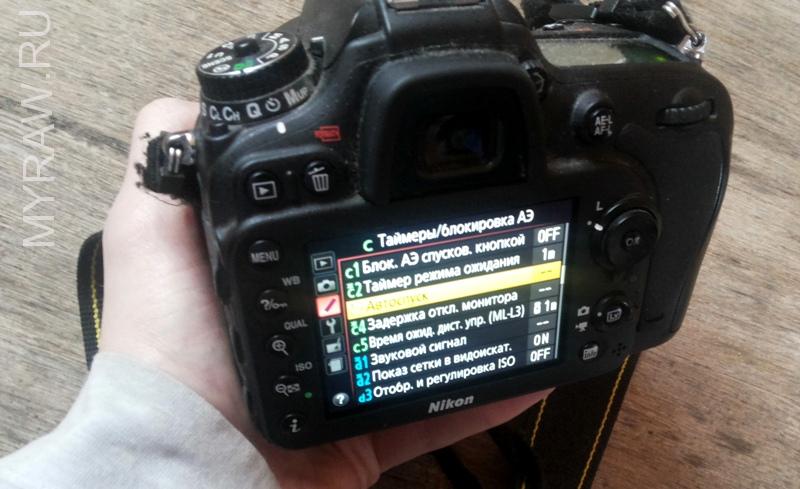
Canon EOS 7D, 8 секунд при f8, ISO 100.
Значения выдержки
При просмотре выбранной выдержки в видоискателе вы обычно видите только знаменатель доли секунды – это так, чтобы не загромождать дисплей. Например, выдержка 1/125 секунды будет отображаться как «125». Это условное обозначение до одной четверти секунды, которая отображается просто как «4».
Если вы двигаетесь медленнее, дисплей переключается на отображение секунд, за которыми следует двойная кавычка, а затем десятые доли секунды. Например, одна треть секунды записывается как 0”3, а две с половиной секунды будут отображаться как 2”5. Это будет продолжаться до тридцати секунд (30 дюймов). Фактическая последовательность выдержки, которую вы видите, будет зависеть от того, решите ли вы видеть выдержку с интервалом в половину ступени или в одну треть ступени. Выше показаны представления в видоискателе для выдержек 1, 1,5, 2, 3, 4, 6, 8, 10, 15, 20 и 30 секунд.
Еще более длительные выдержки
Если вы хотите, чтобы затвор оставался открытым даже дольше, чем 30-секундный предел, есть два способа сделать это, в зависимости от модели вашей камеры. Оба метода переводят камеру в режим, известный как «ручная выдержка» — термин, который, как и многие другие в фотографии, уходит своими корнями в первые дни существования пленки, когда фотограф сжимал резиновую грушу, чтобы привести в действие затвор.
Оба метода переводят камеру в режим, известный как «ручная выдержка» — термин, который, как и многие другие в фотографии, уходит своими корнями в первые дни существования пленки, когда фотограф сжимал резиновую грушу, чтобы привести в действие затвор.
Как выбрать режим лампы
Способ переключения камеры в режим ручной выдержки зависит от конкретной модели камеры. Некоторые модели EOS имеют положение «B» (для режима лампы) на диске выбора режимов. Если у вас нет специального положения лампы, выберите «M» для ручного управления, а затем уменьшите выдержку до 30 секунд. Если вы продолжите уменьшать скорость затвора после этого момента, камера переключится в режим ручной выдержки, и на дисплее видоискателя или на экране Q появится слово «выдержка от выдержки».
Вверху: диск режимов для камеры EOS 80D, на диске которого имеется специальный режим ручной выдержки, обозначенный буквой «B».
Если у вашей камеры нет отметки B на диске режимов, вы можете получить доступ к режиму ручной выдержки в ручном режиме. Просто уменьшите выдержку до 30 секунд, а затем нажмите еще на один щелчок, чтобы перейти в режим ручной выдержки. Слово «BULB» появится на экране рядом с M.
Просто уменьшите выдержку до 30 секунд, а затем нажмите еще на один щелчок, чтобы перейти в режим ручной выдержки. Слово «BULB» появится на экране рядом с M.
Canon EOS 5D Mark IV, 180 секунд при f22. Фото Oliver Plattner на Unsplash
Начало работы в режиме ручной выдержки
Есть несколько простых правил, которые помогут вам начать съемку в режиме ручной выдержки.
- Поскольку вы управляете камерой вручную, экспозиция не будет предлагаться. Первоначально, чтобы определить правильную скорость затвора, установите камеру в режим приоритета выдержки (ТВ) и проверьте экспозицию с максимальной выдержкой по умолчанию, равной 30 секундам, с самыми низкими доступными настройками ISO. Если значения диафрагмы мигают, когда вы наполовину нажимаете кнопку спуска затвора, значит света слишком много, и ваше изображение будет переэкспонировано. Если это произойдет, вам нужно либо вернуться, когда будет меньше света, либо использовать фильтр нейтральной плотности.
 Если диафрагма не мигает, то 30 секунд — хорошая отправная точка.
Если диафрагма не мигает, то 30 секунд — хорошая отправная точка. - Если выдержка 30 секунд при f8, уменьшение диафрагмы до f22 позволит снимать с выдержкой 4 минуты (уменьшение диафрагмы на один стоп до f11 даст 1 минуту, на два стопа до f16 даст две минуты – экспозиция удваивается каждый раз, когда вы уменьшаете диафрагму на одну ступень).
- Установите максимально низкое значение ISO. Для камер APS-C это ISO 100. Для полнокадровых камер у вас есть возможность установить ISO 50 с помощью расширенных настроек ISO.
- Установите самую узкую доступную диафрагму – на некоторых объективах это f22, на других f32.
- Если в вашей камере нет встроенного таймера или функции истекшего времени, используйте секундомер/таймер на телефоне.
- Сделайте экспозицию, затем просмотрите на ЖК-экране. При необходимости измените настройки. Небольшие изменения не будут значительными. Удвойте или уменьшите вдвое время экспозиции и снова просмотрите изображение.
Canon EOS 5DS R, 270 секунд при f13. Фото Иэна Симмондса на Unsplash
Фото Иэна Симмондса на Unsplash
Использование дистанционного переключателя
В камерах EOS длительная выдержка от руки обычно запускается с помощью простого электрического дистанционного переключателя, такого как Canon RS-80N3 или Canon RS-60E3. Эти устройства имеют кнопку спуска затвора, которую можно заблокировать в этом положении, чтобы затвор оставался открытым неограниченное время. Если вы попытаетесь активировать ручную выдержку, используя только обычную кнопку спуска затвора, вам придется удерживать палец на кнопке в течение всего времени экспозиции, что не очень практично.
Существует также контроллер таймера Canon TC-80N3, который предлагает программируемый спуск затвора для длительной выдержки.
• Использование пульта дистанционного управления RC-6
Если у вас есть совместимая камера, одним из наиболее удобных способов управления ручной выдержкой является использование дистанционного триггера Canon RC-6. Установите режим привода камеры на автоспуск/дистанционный, а затем нажмите кнопку на пульте дистанционного управления, чтобы открыть затвор. Нажмите ее еще раз, чтобы закрыть затвор. RC-6 имеет дальность действия до пяти метров при наведении непосредственно на датчик на передней панели камеры, но его также можно использовать из-за камеры, если он направлен под углом к переднему датчику (справа). Во время экспозиции таймер отсчитывает секунды. Если у вас есть камера, совместимая с RC-6, использовать эту технику намного проще, чем подключать кабель к удаленной розетке.
Установите режим привода камеры на автоспуск/дистанционный, а затем нажмите кнопку на пульте дистанционного управления, чтобы открыть затвор. Нажмите ее еще раз, чтобы закрыть затвор. RC-6 имеет дальность действия до пяти метров при наведении непосредственно на датчик на передней панели камеры, но его также можно использовать из-за камеры, если он направлен под углом к переднему датчику (справа). Во время экспозиции таймер отсчитывает секунды. Если у вас есть камера, совместимая с RC-6, использовать эту технику намного проще, чем подключать кабель к удаленной розетке.
КУПИТЬ
• Пульт дистанционного управления Bluetooth BR-E1
Недавно в продаже появился BR-E1 от Canon — альтернативный беспроводной пульт дистанционного управления, не требующий прямой видимости. Он совместим только с большинством камер EOS, оснащенных Bluetooth, что делает этот маленький пульт идеальным инструментом для управления снимками с длинной выдержкой.
КУПИТЬ СЕЙЧАС
• Приложение Canon Camera Connect
Если ваша камера совместима с Wi-Fi, вы можете использовать специальное бесплатное приложение Canon Camera Connect для удаленного управления камерой и запуска ее со смартфона или планшета.
Чтобы использовать приложение в режиме ручной выдержки, просто нажмите кнопку спуска затвора в приложении, чтобы начать экспозицию, затем нажмите еще раз, чтобы остановить ее.
Посетите местный магазин приложений и найдите «Canon Camera Connect», чтобы загрузить и установить это бесплатное приложение.
Помимо использования режима ручной выдержки для создания плавных эффектов воды и мечтательных облаков, более длительная выдержка также подходит для астрофотографии. Canon EOS 6D, 39 секунд. Кайван Мазхар через Unsplash
Использование функции таймера Bulb
Некоторые из более продвинутых моделей камер, представленных с 2014 года, имеют опцию «Таймер ручной выдержки». Этот параметр, расположенный в красном меню «Съемка», доступен только после того, как камера установлена в режим ручной выдержки (B).
В режиме лампы перейдите к таймеру лампы, затем нажмите SET. Выберите «Включить», чтобы включить таймер, затем нажмите кнопку INFO, чтобы установить продолжительность экспозиции в часах, минутах и секундах.
После настройки включите камеру, чтобы запустить таймер ручной выдержки, после чего камера автоматически закроет затвор по истечении запрограммированного периода времени.
Настройка таймера ручной выдержки становится доступной в красном меню «Съемка», если вы установили режим ручной выдержки.
Нажатие SET позволит вам включить эту функцию. Нажмите INFO, чтобы получить доступ к настройке времени экспозиции
Отрегулируйте время, в течение которого затвор должен оставаться открытым для снимка. Максимум 99 часов 59 минут 59 секунд. Используйте диск быстрого управления для изменения настроек.
После программирования вы можете использовать камеру как обычно. Нажмите кнопку спуска затвора, чтобы спустить затвор, и экспозиция завершится автоматически по истечении запрограммированного времени.
Какие камеры имеют функцию таймера ручной выдержки?
The following Canon EOS cameras offer the built-in bulb timer feature:
- EOS 5D Mark IV
- EOS 5DS / 5DS R
- EOS 6D Mark II
- EOS 7D Mark II
- EOS 80D
- EOS 90D
- EOS R
- EOS RP
- EOS R5
- EOS R6
ND Фильтры
.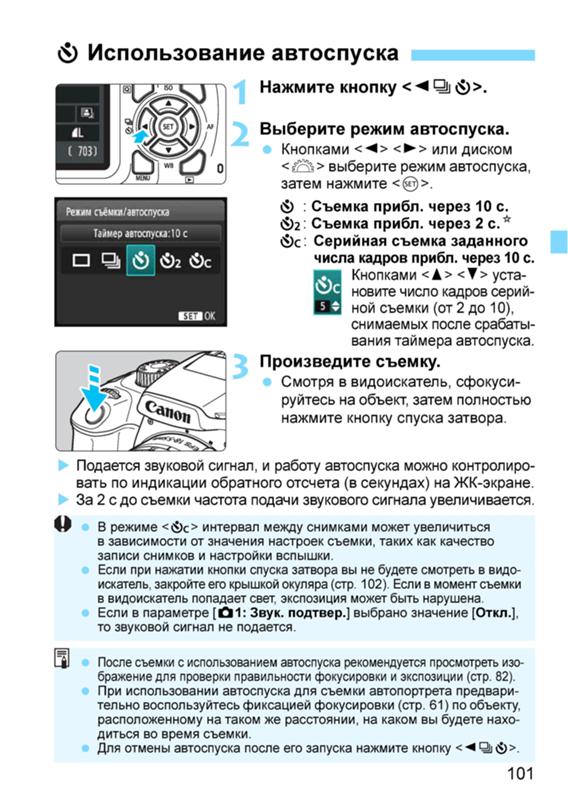 могу помочь тебе. Фильтры нейтральной плотности, которые доступны как в виде навинчивающихся круглых фильтров, так и в виде квадратных вставных фильтров (для использования с подходящим держателем), уменьшают количество света, попадающего в объектив, поэтому вы можете снимать с увеличенной выдержкой даже при дневном свете. .
могу помочь тебе. Фильтры нейтральной плотности, которые доступны как в виде навинчивающихся круглых фильтров, так и в виде квадратных вставных фильтров (для использования с подходящим держателем), уменьшают количество света, попадающего в объектив, поэтому вы можете снимать с увеличенной выдержкой даже при дневном свете. .
Фильтры нейтральной плотности могут ухудшить работу автофокуса. С некоторыми менее плотными фильтрами — от ND2 до ND8 (которые обрезают от одной ступени до трех ступеней света) — вы все равно сможете фокусироваться как обычно. При использовании более темных фильтров вам может потребоваться сфокусироваться на объекте, прежде чем надевать фильтр на объектив.
Вы также можете использовать Live View с фильтром нейтральной плотности. Система фокусировки Canon на основе CMOS-сенсора Dual Pixel в настоящее время имеет гораздо более низкий показатель EV, чем стандартная фокусировка в зеркальных фотокамерах, и часто способна видеть при уровне освещенности на два или три шага ниже того, что было возможно ранее.
При длительном воздействии вода может выглядеть туманной. При съемке при дневном свете фильтр нейтральной плотности необходим для достижения длинных выдержек. Canon EOS 5D Mark II, 148 секунд при f16. © Билли Сток.
ОБЗОР
Режим ручной выдержки определенно не подходит для повседневного использования. Вам нужно только правильное количество света или, по крайней мере, возможность контролировать его с помощью фильтра нейтральной плотности. Однако при творческом использовании с правильным объектом он может создавать потрясающие изображения. Морские пейзажи, свет и следы звезд, а также астрофотография — все это идеальные объекты для выдержки с ручной выдержкой. Только обязательно снимайте на штативе и не прикасайтесь к камере во время экспозиции, так как любое движение приведет к размытию.
Если вам не удается правильно настроить параметры, попробуйте выполнить описанный выше пошаговый процесс в режиме ТВ, прежде чем переключаться в ручной режим.

 Нужно для управления кнопкой затвора;
Нужно для управления кнопкой затвора;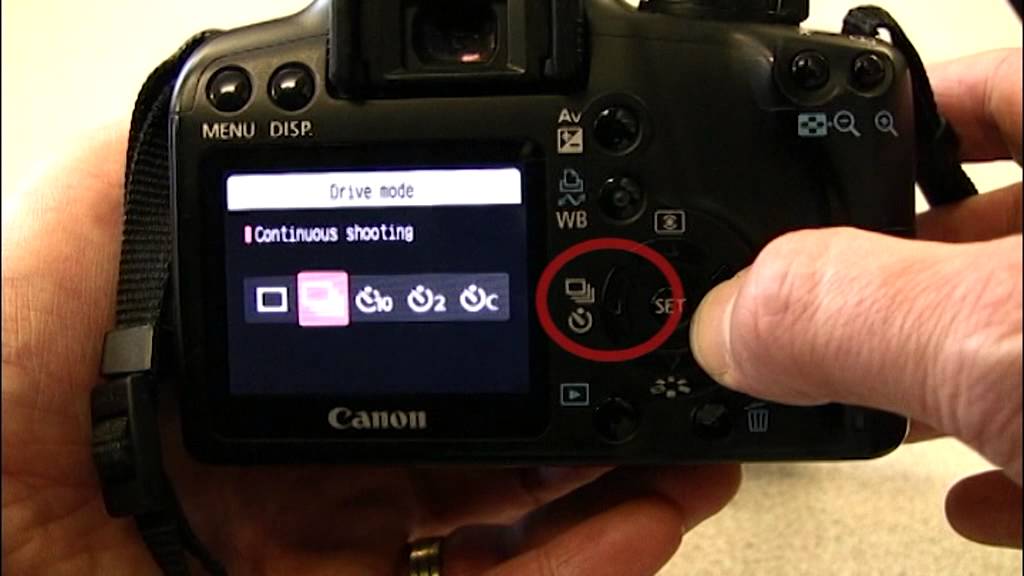 Недостаток – занимает много места, открывается только специальной программой.
Недостаток – занимает много места, открывается только специальной программой.


 Влажность – враг всех механических устройств. Фотоаппарат может сломаться из-за высокой влажности температуры в воздухе, нежели он бы попал под дождь. В случае повышение риска, надо просушить прибор и отдать на ремонт;
Влажность – враг всех механических устройств. Фотоаппарат может сломаться из-за высокой влажности температуры в воздухе, нежели он бы попал под дождь. В случае повышение риска, надо просушить прибор и отдать на ремонт;
 Для того чтобы снимки были светлее, диафрагма должна быть больше открыта.
Для того чтобы снимки были светлее, диафрагма должна быть больше открыта. Сразу же должен включиться дисплей, так как при выключенном дисплее съемка невозможна.
Сразу же должен включиться дисплей, так как при выключенном дисплее съемка невозможна. Карта памяти вставляется стороной тоже контактами вперед.
Карта памяти вставляется стороной тоже контактами вперед. Производителя отмечают, что он поможет начинающим пользователям перейти от автоматики к ручным настройкам.
Производителя отмечают, что он поможет начинающим пользователям перейти от автоматики к ручным настройкам.
 В данном случае поможет только чистка фотоаппарата, и лучшим решением станет обращение в профессиональный сервисный центр.
В данном случае поможет только чистка фотоаппарата, и лучшим решением станет обращение в профессиональный сервисный центр. Камера будет снимать примерно через 10 секунд после нажатия кнопки спуска затвора.
Камера будет снимать примерно через 10 секунд после нажатия кнопки спуска затвора. 
 (Лампа останется гореть, если сработает вспышка.)
(Лампа останется гореть, если сработает вспышка.) 

 Это полезно, когда вы включаете себя в групповые фотографии или подобные снимки.
Это полезно, когда вы включаете себя в групповые фотографии или подобные снимки. 
 Если диафрагма не мигает, то 30 секунд — хорошая отправная точка.
Если диафрагма не мигает, то 30 секунд — хорошая отправная точка.